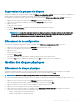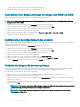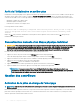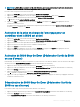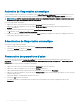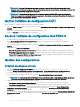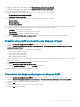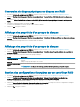Users Guide
8 Indiquez le nom du disque virtuel dans le champ Virtual Disk Name (Nom du disque virtuel).
9 Indiquez la taille du disque virtuel dans le champ Virtual Disk Size (Taille du disque virtuel).
10 Sélectionnez l’unité de taille de disque virtuel.
11 Spéciez la règle de lecture du disque virtuel. Les options de règle de lecture sont les suivantes :
• No Read Ahead (Pas de lecture anticipée)
• Read Ahead (Lecture anticipée)
12 Spéciez la règle d’écriture du disque virtuel. Les options de règle d’écriture sont les suivantes :
• Écriture diérée
• Écriture immédiate
• Forcer l’écriture diérée
13 Sélectionnez le paramètre de cache du disque virtuel. Vous pouvez activer ou désactiver le paramètre de cache pour le disque virtuel.
14 Sélectionnez la méthode d’initialisation du disque virtuel. Les options possibles sont les suivantes :
• No (Non) : le disque virtuel n’est pas initialisé.
• Fast (Rapide) : le premier 8 Mo du disque virtuel est initialisé.
• Full (Complète) : l’ensemble du disque virtuel est initialisé.
15 Cliquez sur Create Virtual Disk (Créer un disque virtuel) et les disques virtuels sont créés avec les paramètres spéciés.
Création d’un prol en fonction des disques virtuels
1 Accédez à l’utilitaire de conguration Dell PERC 9. Reportez-vous à la section Accès à l’utilitaire de conguration PERC 9.
2 Cliquez sur Conguration Management (Gestion des congurations) > Create Prole Based Virtual Disks (Créer un prol en
fonction des disques virtuels).
3 Sélectionnez le type de RAID. Les options suivantes sont disponibles :
• Generic RAID 0 (RAID 0 générique)
• Generic RAID 1 (RAID 1 générique)
• Generic RAID 5 (RAID 5 générique)
• Generic RAID 6 (RAID 6 générique)
4 Selon le mode RAID sélectionné, un ou plusieurs des critères de sélection des disques physiques s’achent. Sélectionnez un critère en
fonction de vos besoins.
Les Prole Parameters (Paramètres du prol) de l’option sélectionnée s’ache.
5 Cliquez sur Create Virtual Disk (Créer un disque virtuel).
6 Sélectionnez Conrm (Conrmer) et cliquez sur Yes (Oui) pour continuer.
Le disque virtuel est créé avec les paramètres du prol sélectionné.
Conversion de disques physiques en disques RAID
1 Accédez à l’utilitaire de conguration Dell PERC 9. Reportez-vous à la section Accès à l’utilitaire de conguration PERC 9.
2 Cliquez sur Controller Management (Gestion des contrôleurs) > Convert to RAID Capable Disk (Convertir en disque RAID).
3 Sélectionnez le disque physique à convertir en disque RAID.
4 Cliquez sur OK.
Un écran vous demandant si vous êtes sûr de vouloir continuer s’ache.
5 Cliquez sur Yes (Oui) pour continuer.
Utilitaire de
conguration RAID UEFI/HII 89